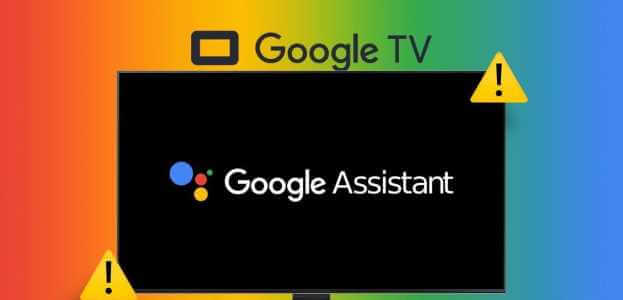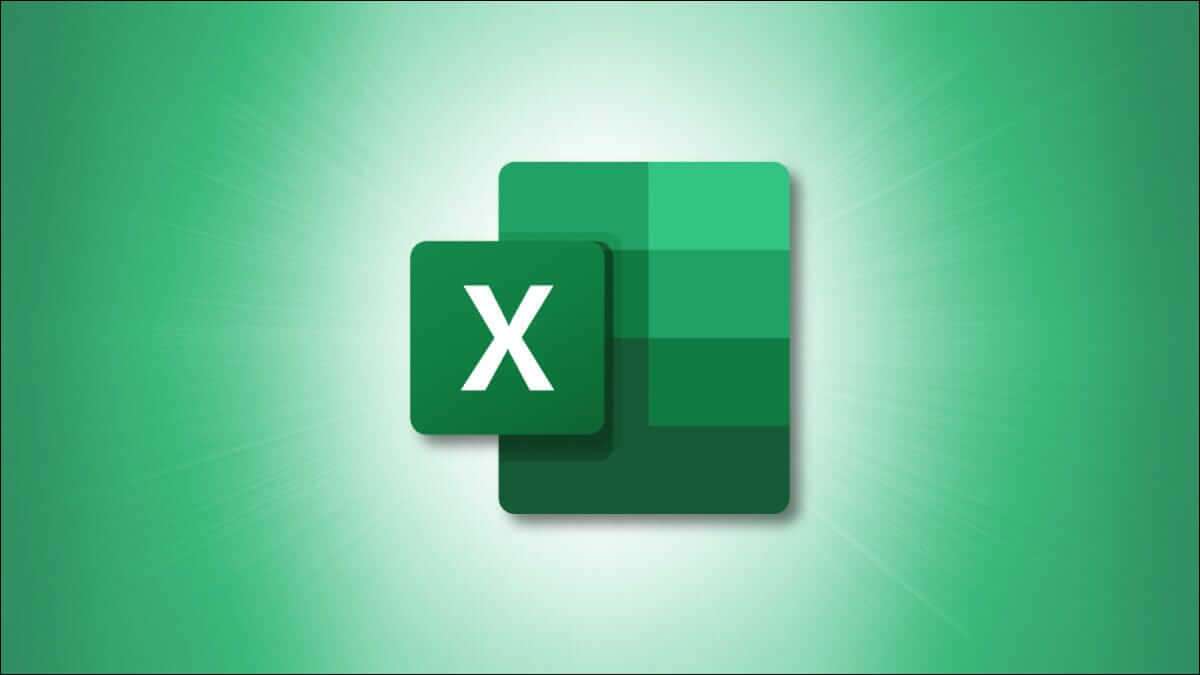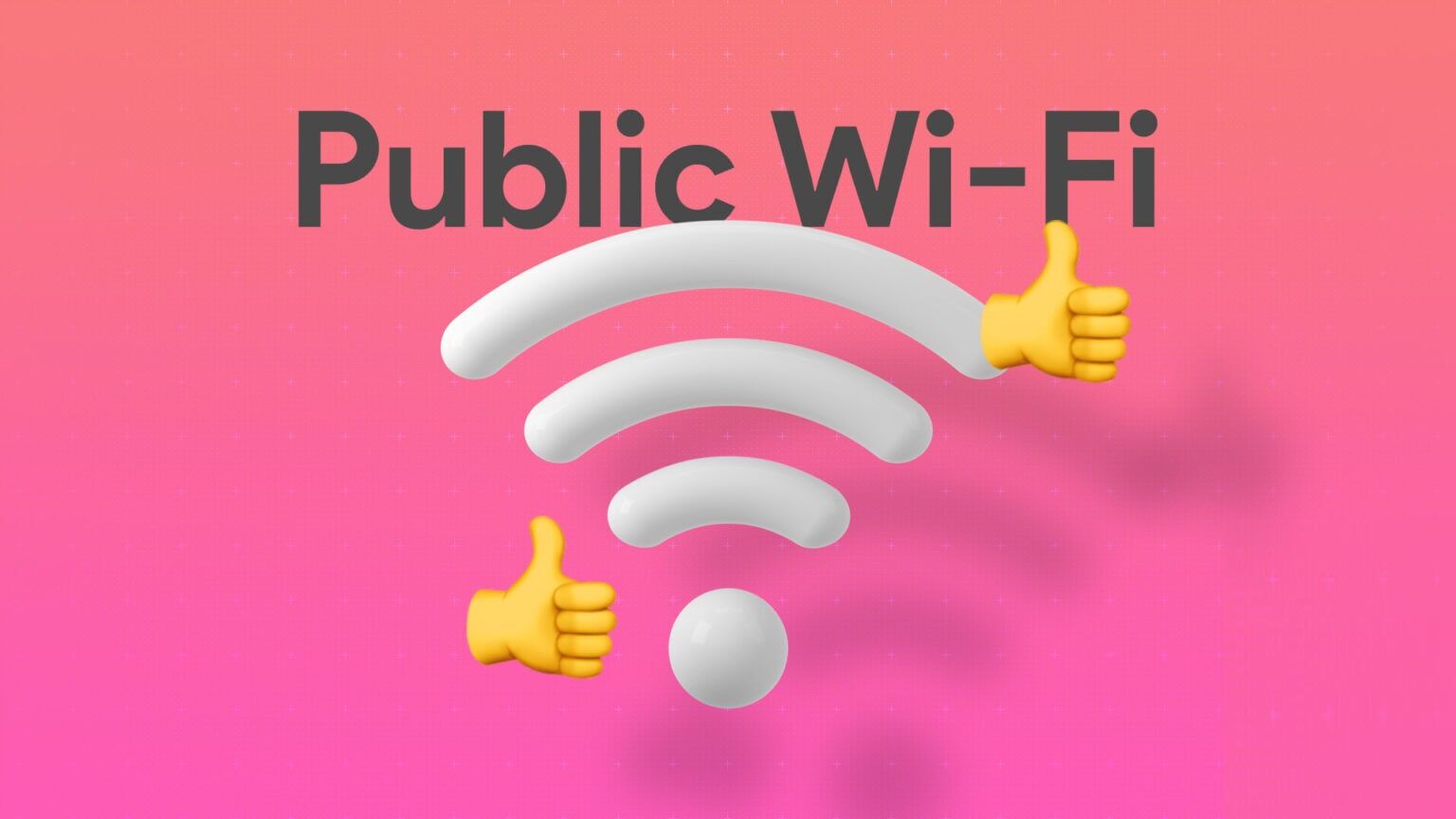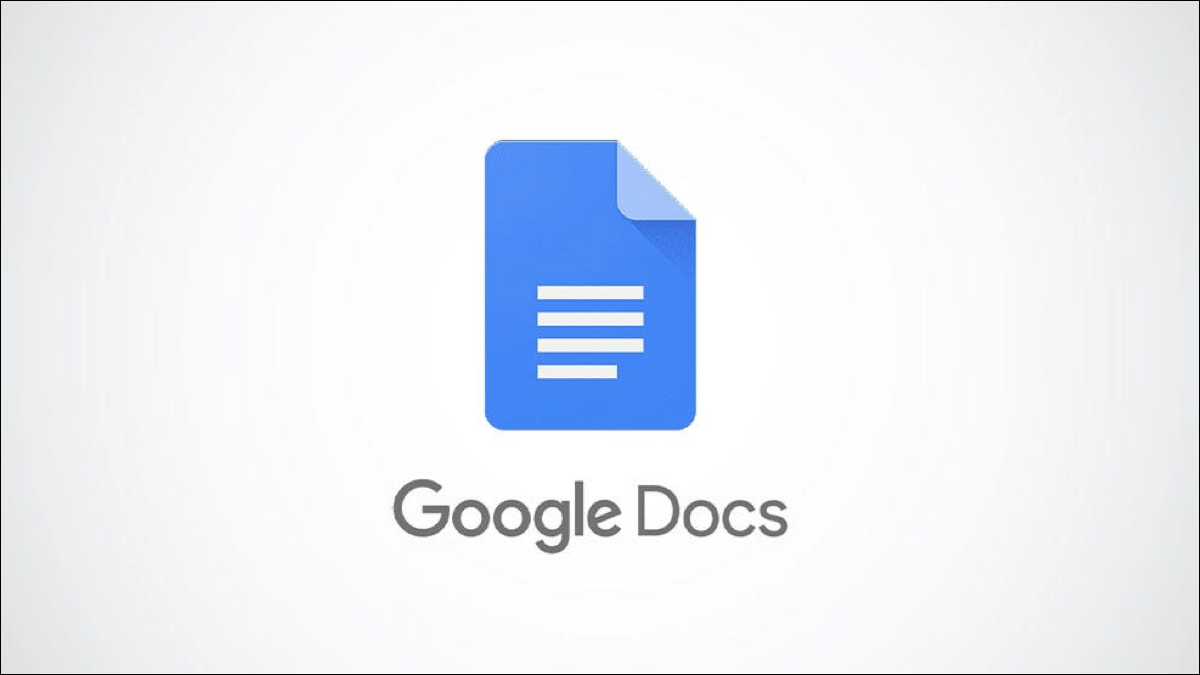Notifikationer i realtid spiller en stor rolle i sociale medieapps som TikTok, Instagram, Snapchat, Facebook osv. De seneste opdateringer på dine opslag eller fra dine yndlingsskabere holder dig engageret på platformen. Men hvad nu hvis TikTok ikke sender notifikationer? Du går glip af opdateringer, kommentarer eller andre interaktioner i appen. Her er de 10 bedste måder at løse problemer med TikTok-notifikationer, der ikke virker på iPhone og Android.

Går du ofte glip af notifikationer fra dine yndlingsskabere på TikTok? Du går måske også glip af de seneste komplimenter, kommentarer, beskeder og andre opdateringer fra dine følgere. Lad os vende tilbage til din ideelle TikTok-oplevelse.
1. Tjek tilladelsen til TIKTOK-notifikationer
Lad os først gennemgå det grundlæggende. Hvis du nægter tilladelse til notifikationer for TikTok, vil appen ikke kunne sende advarsler i realtid. Lad os aktivere tilladelse til notifikationer for TikTok.
iOS
Trin 1: Åbn en app Indstillinger og gå til TikTok.Vælge Notifikationer.
Trin 2: Aktiver Tilladelser Relateret fra følgende liste.
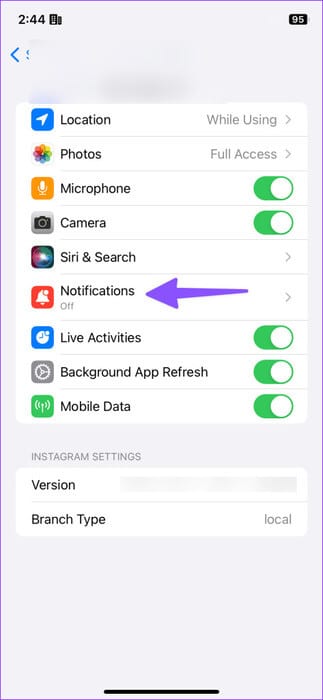
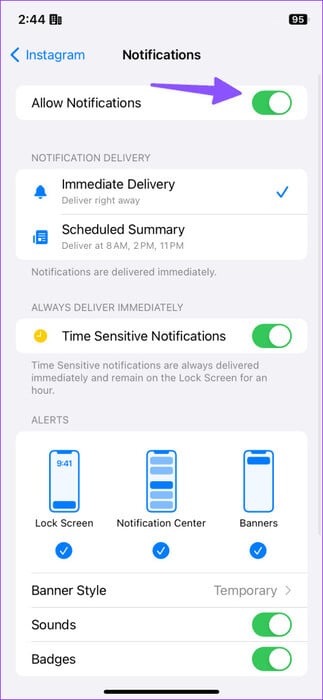
Android
Trin 1: Tryk længe på TikTok, og åbn menuen. Applikationsoplysninger.
Trin 2: Find Notifikationer, Aktiver tilladelsen, og rediger den. Meddelelsesstil.
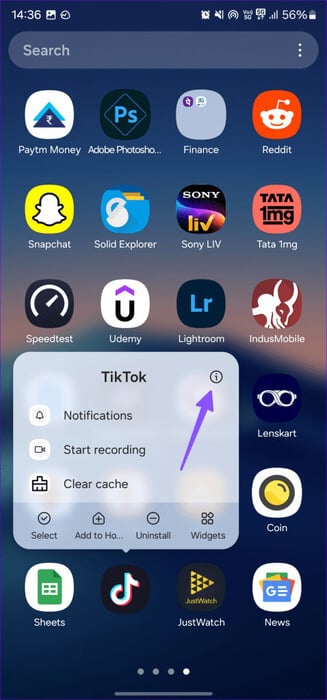
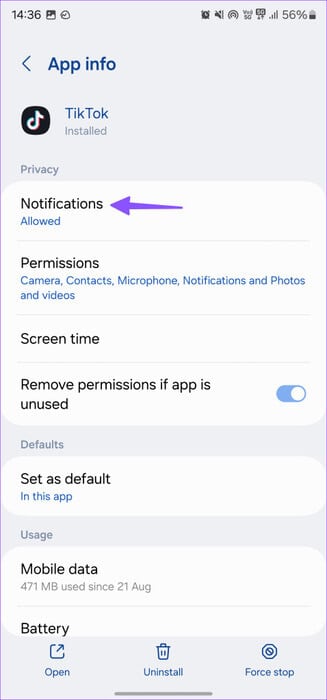
Trin 3: Du kan også åbne notifikationskategorier og aktivere Advarsler For relaterede kategorier.
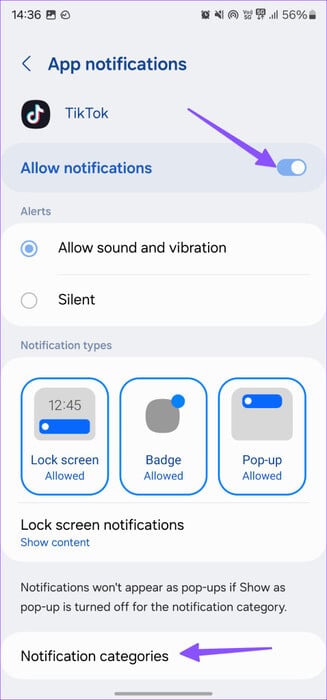
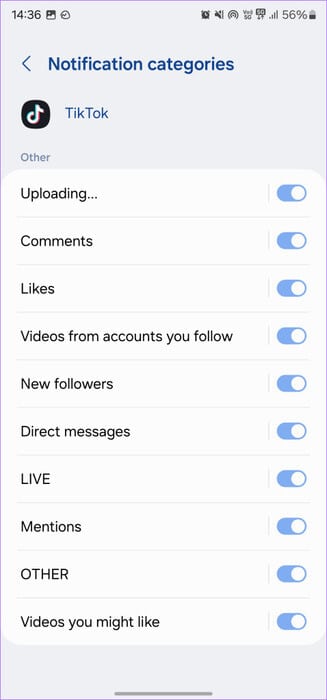
2. Deaktiver Forstyr ikke
Hvis din telefon er i DND-tilstand, modtager du ikke notifikationer fra TikTok og andre apps. Android-brugere kan stryge ned fra startskærmen og deaktivere DND.
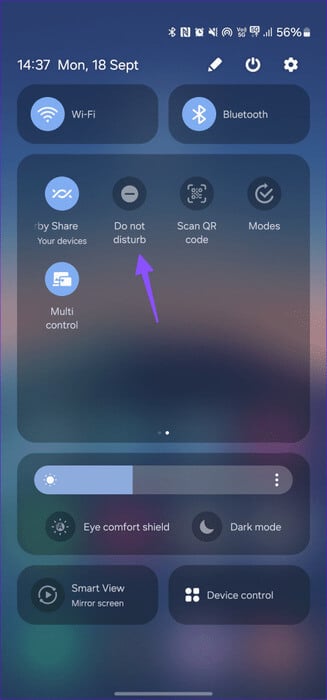
Hvis du har en iPhone, skal du swipe ned fra øverste højre hjørne og deaktivere Fokustilstand.
3. Lås TIKTOK i baggrunden
Nogle Android-versioner har aggressiv RAM-styring, der lukker baggrundsapps og -tjenester for at spare batterilevetid. Der er dog en måde at gøre en undtagelse for TikTok.
Trin 1: Åbn listen over seneste apps på din Android-enhed, og tryk på TikTok-appkort.
Trin 2: Vælg Lås Ansøgning Eller hold appen åben.
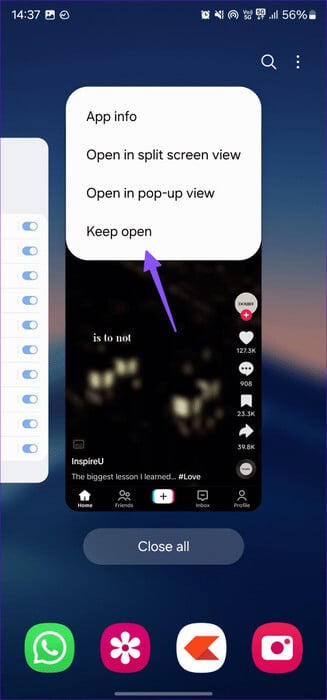
4. Giv tilladelse til baggrundsdata til TIKTOK
TikTok kan hente data, mens den kører i baggrunden, for at give dig besked om nye videoer, kommentarer eller andre handlinger. For at gøre dette skal den bruge mobildata eller Wi-Fi, kun hvis du tillader det. Hvis TikTok derfor ikke har tilladelse til baggrundsdata, kan den have problemer med at sende dig notifikationer.
Android
Trin 1: Åbn menuen Appinfo i TikTok-appen. Vælg Mobildata.
Trin 2: Aktiver Tillad brug af baggrundsdata.
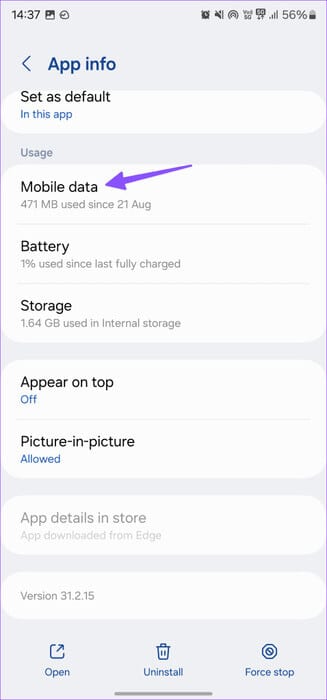
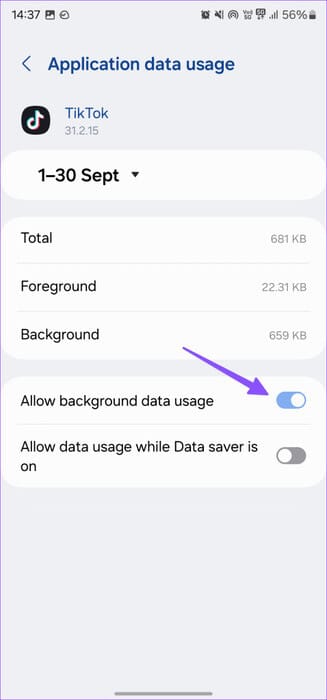
iPhone
Trin 1: Åbn en app Indstillinger Og flyt til TikTok.
Trin 2: Aktivér skift "Opdater apps i baggrunden."
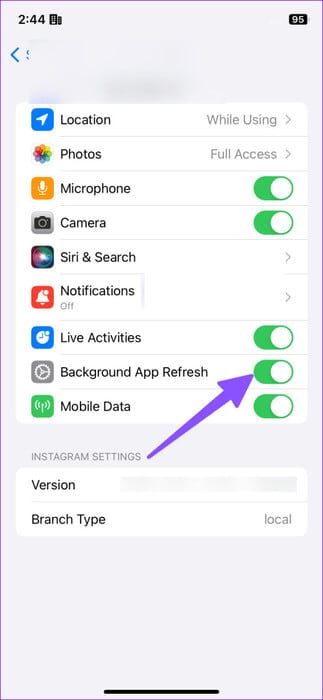
5. Deaktiver databesparelsestilstand
Selvom datasparetilstand hjælper dig med at spare data, hæmmer den en problemfri app-ydeevne. Aktivering af datasparetilstand kan forstyrre TikTok-notifikationer på din telefon.
Trin 1: Åbn en app Indstillinger og vælg Kommunikation.
Trin 2: Klik på dataforbrug Deaktiver databesparelsestilstand.
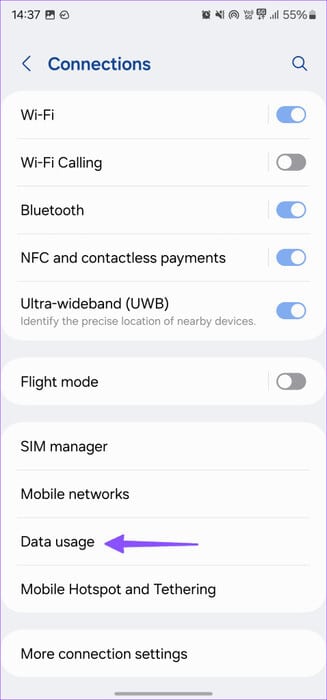
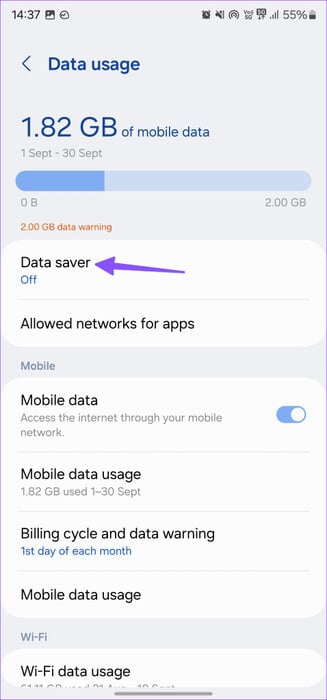
iPhone-brugere kan følge nedenstående trin.
Trin 1: Start en app Indstillinger og vælg Mobilnetværk.
Trin 2: Klik på Primært SIM-kort Deaktiver lav datatilstand.
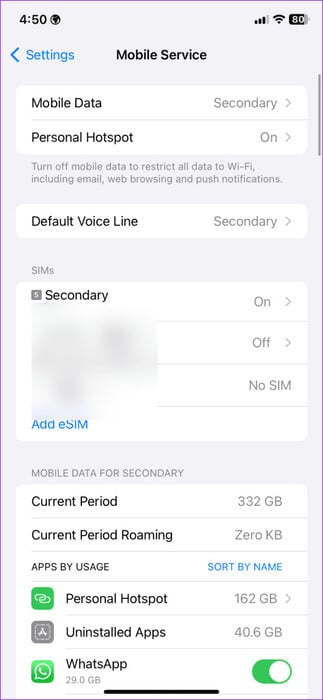
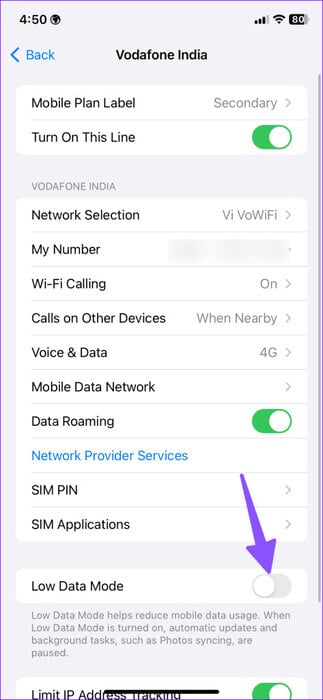
6. Slå lyden til på TikTok-samtaler
Har du slået lyden fra i flere samtaler på TikTok og glemt dem? Du skal slå lyden til i chattråde i appen.
Trin 1: Start en app TikTok og tryk på et ikon Indbakke I den nederste bjælke.
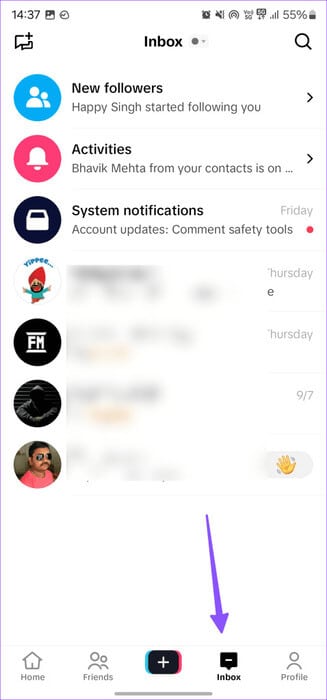
Trin 2: Find samtale Klik på menuen tre vandrette prikker i øverste højre hjørne.
Trin 3: Deaktiver skift Slå notifikationer fra.
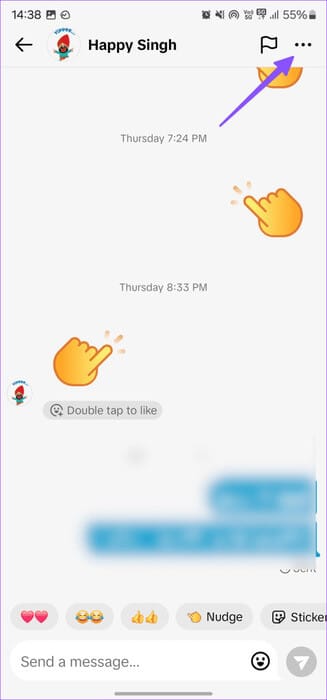
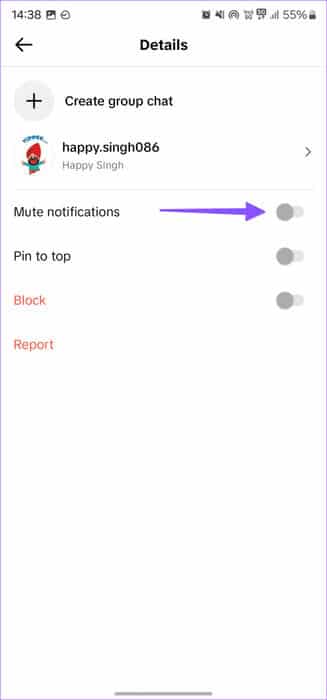
7. Tjek dine notifikationsindstillinger i appen.
Udover Indstillinger-appen på din iPhone tilbyder TikTok også notifikationsindstillinger i appen, der giver dig bedre kontrol. Det er en god idé at tjekke dem ud.
Trin 1: tænde for TikTok og gå til Profil personligt.
Trin 2: Klik på de tre vandrette linjer og åbn Indstillinger og privatliv.
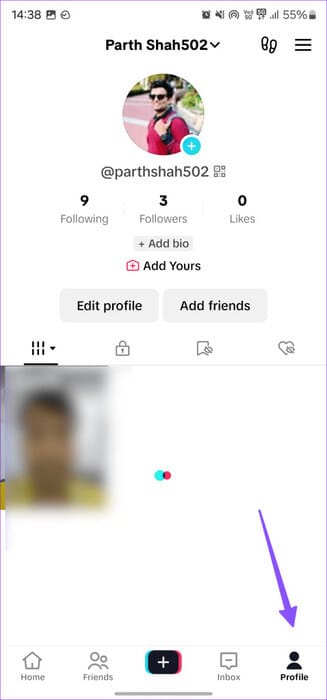
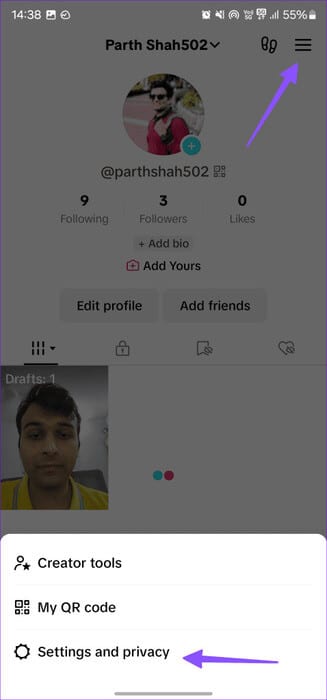
Trin 3: Find Notifikationer. Tryk på Notifikationer i appen, og aktiver de relevante til/fra-knapper.
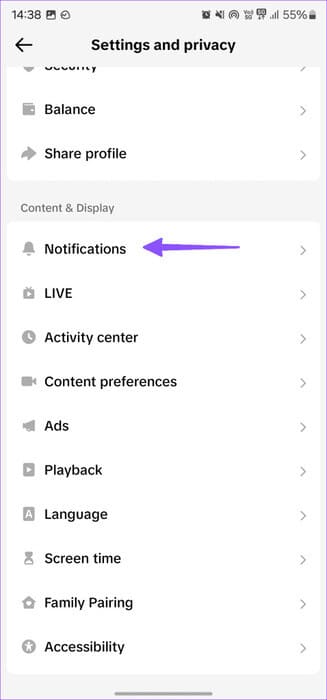
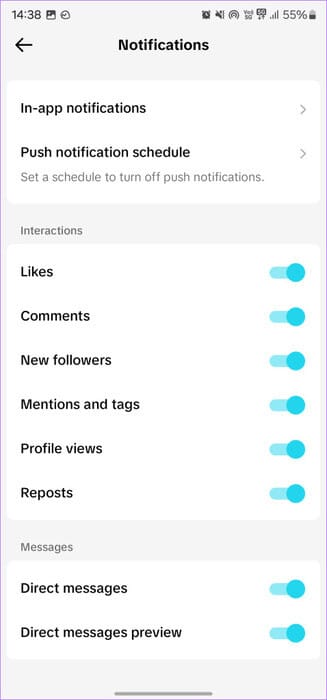
Det er godt at se, at TikTok tilbyder flere måder at tilpasse din notifikationsoplevelse i appen. Du kan aktivere notifikationer for relevante muligheder og deaktivere unødvendige.
8. Fjern TIKTOK fra det planlagte resumé
Har du tilføjet TikTok til din Tidslinjeoversigt på iPhoneiOS sender kun notifikationer på et bestemt tidspunkt. Du skal fjerne TikTok fra dit planlagte feed på din iPhone.
Trin 1: Åbn en app Indstillinger og gå til Notifikationer.
Trin 2: Find Planlagt opsummering.
Trin 3: deaktiver Tik Tok.
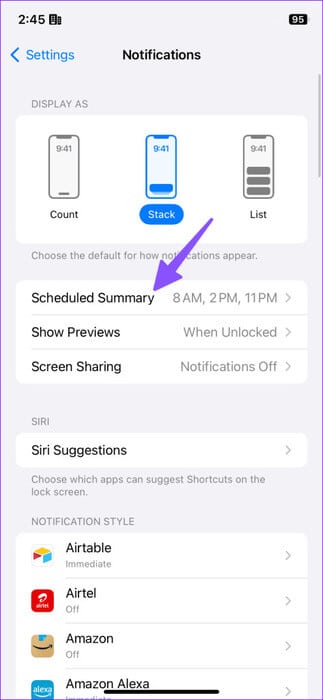
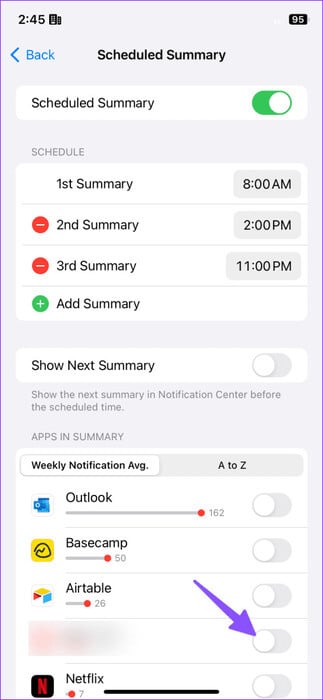
9. Tjek dine indstillinger for push-notifikationer.
Du kan også tjekke dine yndlingsskaberes indstillinger for livenotifikationer, så du modtager øjeblikkelige notifikationer, når de går live.
Trin 1: Gå til sektion Indstillinger og privatliv I TikTok-appen.
Trin 2: Find Notifikationer.
Trin 3: Klik på Indstillinger for push-notifikationer.
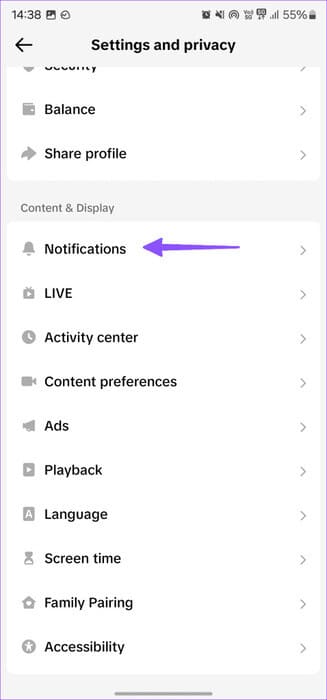

Trin 4: Klik på ikonet Klokken Ved siden af den konto, du følger, og aktiver notifikationer for alle dens aktiviteter.
10. TikTok-opdatering
En forældet TikTok-app på din telefon kan forårsage problemer med notifikationer. Du skal opdatere TikTok til den nyeste version fra Play Store eller App Store.
Tag dit TikTok-engagement til det næste niveau.
TikTok Live, DM'er og andre notifikationer, der ikke virker, kan være forvirrende og irriterende. Før du går glip af flere notifikationer, så prøv tricksene ovenfor og begynd at modtage øjeblikkelige notifikationer på farten. Mens du er i gang, så lad os vide, hvilket trick der virkede for dig i kommentarfeltet nedenfor.